クイックアンサー:
Twitchのクリップをオフラインで使用するために、以下の方法のいずれかを使用できます:
1. SurFast Video Downloader
2. Clipsey Twitch Clip Downloader
3. Clipr Twitch Clip Downloader
4. Twiclips Extension
Twitchのビデオをダウンロードしたい場合、さまざまなデバイスやソフトウェアとの互換性を考慮することが重要です。そのため、これらのファイルを最も広く使用されているビデオ形式であるMP4として保存したいと思うのは自然なことです。したがって、TwitchのクリップをMP4形式でダウンロードしたい多くのユーザーの質問に答えるため、この記事が役立つでしょう。
目次
Twitchクリップを1080pのMP4形式でダウンロードする
ツール:SurFast Video Downloader for PC & Mac
どうやってTwitchのクリップをダウンロードするか、またはTwitchのクリップをMP4に変換する方法を知りたい場合、SurFast Video Downloaderを使用することが実証された回答の一つであることをお伝えしたいと思います。
それはTwitchのクリップ、VOD、モーメント、ハイライト、コレクションなどをダウンロードするのに優れています。それはTwitchからMP4ファイルにビデオを保存し、好みに応じてビデオの品質を選択することができます。SurFast Video Downloaderは、利用可能な場合には1080pのような高品質でTwitchのクリップをMP4形式でダウンロードするのがかなり簡単になります。
TwitchのクリップダウンローダーであるSurFast Video Downloaderは、YouTubeのダウンローダーやFacebookのビデオダウンローダーなどの役割も果たし、インターネットから動画を自由にダウンロードすることができます。
TwitchのクリップをMP4形式でダウンロードするには:
ステップ1. Paste URLsをクリックし、クリップのURLをアドレスボックスに貼り付け、Confirmをクリックします。

ステップ2. MP4ファイルの解像度を選択し、Downloadをクリックします。

ステップ3. プログラムがTwitchクリップをMP4形式でダウンロードするのを待ちます。

同じ手順でTwitch VODをMP4に変換することができることは間違いありません。なぜなら、SurFast Video Downloaderはすべての種類のTwitchビデオをサポートしているからです。
TwitchをMP4形式でオンラインでダウンロードする
ツール:Clipsey Twitch Clip Downloader
デスクトップのTwitchからMP4ダウンローダーをインストールする時間を節約したくない場合は、Clipseyのようなオンラインツールを使用してTwitchのクリップをMP4に変換することもできます。
デスクトップソフトウェアほどパワフルや高速ではないかもしれませんが、使い方は非常に簡単です。クリップのURLをコピーして、ダウンロードをクリックするだけで、TwitchのクリップをMP4ファイルとしてデバイスに保存することができます。さらに、オンラインツールの強力な互換性により、コンピュータとモバイルデバイスの両方でTwitchのクリップをMP4形式でダウンロードすることができます。
TwitchのクリップをオンラインでMP4形式でダウンロードするには:
ステップ1. Twitchのビデオのリンクをコピーします。
ステップ2. Clipsey.comを訪れ、リンクを貼り付け、クリップをダウンロードをクリックします。
ステップ3. 再度クリップをダウンロードをクリックして、TwitchのクリップをMP4ファイルとしてデバイスに保存します。
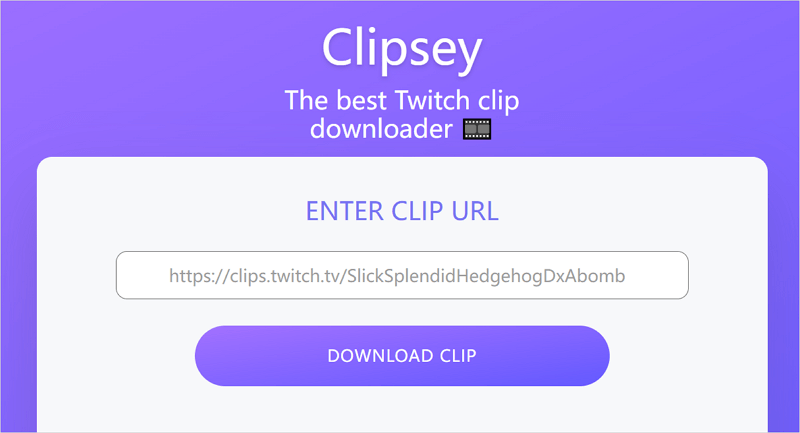
無料でTwitchクリップをMP4に変換する方法
ツール:Clipr Twitch Clip Downloader
以前に言及されたClipseyは無料でTwitchをMP4に変換するのにも役立ちますが、オンラインツールの不安定性のためにバックアップオプションが必要です。TwitchのクリップをMP4にダウンロードするのに役立つもう1つのオンラインツールはCliprです。CliprとClipseyの唯一の違いは、Cliprがカスタムビデオ品質をサポートしていることです。ビデオ品質に特定の要件がある場合は、TwitchのクリップダウンロードにCliprを使用することをおすすめします。
無料でTwitchクリップをMP4に変換するには:
ステップ1. Twitch からビデオリンクをコピーします。
ステップ2. コンピューターまたはモバイルデバイスでClipr.xyzにアクセスし、リンクを貼り付け、今すぐダウンロードをクリックします。
ステップ3. Twitchクリップダウンローダーがダウンロードオプションを読み込んだ後、必要なビデオ解像度を選択し、ダウンロードをクリックしてデバイスに保存します。
ステップ4. ダウンロード フォルダー内のMP4ファイルを確認します。
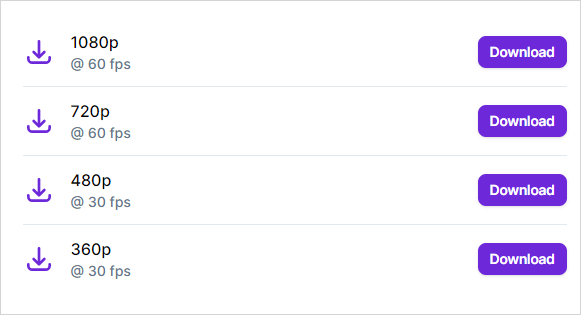
ブラウザを使用してTwitchクリップをMP4形式でダウンロードする
ツール:Twiclips拡張機能
前述の3つの方法はすべて、Twitchの動画をダウンロードするためのリンクを使用する方法です。しかし、TwitchのクリップをMP4に変換するさらに簡単な方法があります。それは、ブラウザの拡張機能を使用することです。Chromeを使用している場合は、「Twiclip Twitch clip downloader」と検索してブラウザに追加することができます。これにより、Twitchのウェブサイトを閲覧するたびに、動画の下にダウンロードボタンが表示されます。このボタンをクリックすることで、Twitchのウェブサイトから直接MP4ファイルとして動画をダウンロードすることができます。
ブラウザを使用してTwitchクリップをMP4形式でダウンロードするには:
ステップ1. Twiclipsをブラウザ(例:Chrome)に追加し、ブラウザを再起動します。
ステップ2. Twitchのウェブサイトにアクセスし、ダウンロードしたいビデオのチャンネルに移動します。
ステップ3. ビデオタブに切り替えて、クリップを選択します。
ステップ4. 対象のクリップの下にあるダウンロードボタンをクリックして、MP4ファイルとしてデバイスに保存します。
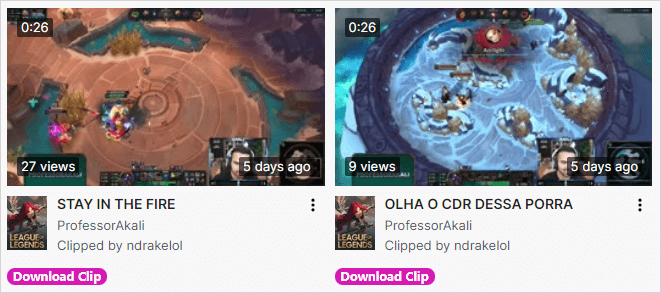
このTwitchクリップダウンローダーを使用すると、Twitch VOD、モーメント、ハイライトなどをダウンロードすることもできます。
Twitch Clip to MP4に関するFAQ
Twitchの動画をダウンロードする際、以下の情報も知りたいかもしれません:
Twitchクリップをオーディオに変換する方法は?
UnTwitch.comはTwitchクリップをオーディオにダウンロードするのに役立ちます:
1. クリップのリンクをUnTwitchに貼り付け、送信をクリックします。
2. 出力形式をオーディオのみに選択します。
3. オフラインで使用するためにオーディオを保存するためにダウンロードボタンをクリックします。
TwitchビデオをMP3にダウンロードする方法は?
Twitch Online Video Downloader from YouTube 4K Downloaderを使用してTwitchビデオをMP3に保存することができます:
1. ビデオのリンクを貼り付け、ウェブサイトがファイルを読み込むのを待ちます。
2. 「音声のみをダウンロード」セクションに移動し、MP3オプションの横にある「ダウンロード」をクリックします。
3. オーディオのダウンロードが完了するのを待ちます。
Twitchからビデオをリッピングする方法は?
VOD、クリップ、ハイライト、またはモーメントなど、Twitchビデオをリッピングしたい場合は、SurFast Video Downloaderを使用して簡単にTwitchからビデオを保存できます:
1. ビデオのURLをプログラムに貼り付けます。
2. ビデオの品質を選択します。
3. ダウンロードをクリックします。
結論
デスクトップツールを使用するには、ソフトウェアをダウンロードしてインストールする時間が必要ですが、その機能性とパフォーマンスは価値があります。一度ダウンロードしてインストールすれば、高速なダウンロード速度によって多くの時間を節約することができます。さらに、複数のプラットフォームをサポートしているため、他のビデオダウンロードツールを探す必要がなくなります。次回他のサイトからオンラインビデオをダウンロードする必要がある場合でも。
著者について
関連記事
-
Twitch VODをダウンロード:あなたのための4つの証明済みの方法
Twitch VODsをダウンロードする方法を学び、Twitchからコンピューターやモバイルデバイスに簡単にVODsを保存するための様々なタイプのツールを使用してください。
Myra Xian 更新日 -
TwitchクリップからMP3へ:2つの実際に機能するヒント
これは、TwitchクリップをMP3に無料でオンラインで変換する方法の詳細なガイドです。好きなように適用して、MP3ファイルを簡単に取得しましょう。
Myra Xian 更新日 -
Twitchのすべてのクリップを一度にダウンロードする方法
あなたはここで、あなたのチャンネルのオンラインからすべてのビデオをキャプチャするために、一度にすべてのTwitchクリップをダウンロードする方法を知ることができます。
Myra Xian 更新日

